

検索・分析
|
|
 |
検索・分析 |
|
機能521 |
検索/置換文字保存 |
|
|
検索や置換に使った文字列を使い回したい! |

|
||

|
検索や置換に使用した文字列を保存して使い回し(再利用)を可能にする機能です。 | |

こんな時に使います!  |
||
|
|
機能を実行すると、次のようなメニューが表示されます。
|
■ 機能メニュー
|
|
|
|
当機能はExcelの「検索と置換」のフロントエンドとして機能し、入力された文字列を記録・保存して再利用可能にします。 |
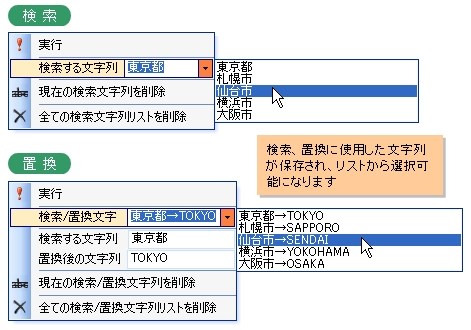 |
|
 ボタンをクリックすると機能メニューが表示されます。 ■ 機能メニュー

■ 検索メニュー
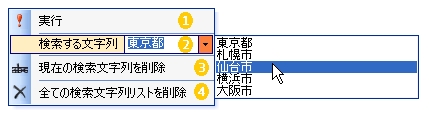  に検索する文字列を入力後、
に検索する文字列を入力後、 の「実行」をクリックすると、Excelの検索ダイアログボックスが表示されます。
の「実行」をクリックすると、Excelの検索ダイアログボックスが表示されます。 の
の  をクリックするとこれまでの検索処理で使用した文字列の一覧が表示され、選択することができます。
をクリックするとこれまでの検索処理で使用した文字列の一覧が表示され、選択することができます。新たな検索文字列を指定する場合は、  の欄に上書きします。
の欄に上書きします。 |
|||
|
|
検索する文字を入力後は、[Tab]または[Enter]キーで入力を確定してください。 | ||
 をクリックすると現在指定されている検索文字列を一覧(リスト)から削除することができます。
をクリックすると現在指定されている検索文字列を一覧(リスト)から削除することができます。 をクリックすると、保存されている全ての検索文字を削除することができます。
をクリックすると、保存されている全ての検索文字を削除することができます。
■ 置換メニュー
  、 、 に検索する文字列、置換後の文字列を入力後、
に検索する文字列、置換後の文字列を入力後、 の「実行」をクリックすると、Excelの置換ダイアログボックスが表示されます。
の「実行」をクリックすると、Excelの置換ダイアログボックスが表示されます。 の
の  をクリックするとこれまでの置換処理で使用した文字列の一覧が表示され、選択することができます。
をクリックするとこれまでの置換処理で使用した文字列の一覧が表示され、選択することができます。一覧には、(検索する文字列)→(置換後の文字列)の形式で表示されます。 新たな検索、置換の文字列を指定する場合は、  、 、 の欄に上書きします。
の欄に上書きします。 |
|||
|
|
検索、置換する文字を入力後は、[Tab]または[Enter]キーで入力を確定してください。 | ||
 をクリックすると現在指定されている検索/置換文字を一覧(リスト)から削除することができます。
をクリックすると現在指定されている検索/置換文字を一覧(リスト)から削除することができます。 をクリックすると、保存されている全ての検索/置換文字を削除することができます。
をクリックすると、保存されている全ての検索/置換文字を削除することができます。
■ 検索オプション
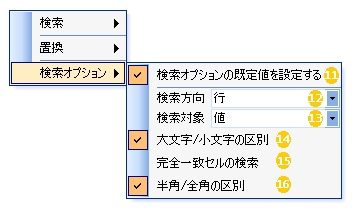 Excelの検索/置換では、直前に指定された検索オプションが既定になります。当機能の「検索オプション」を指定することにより、毎回同じ検索オプションを自動的に設定することができます。  〜
〜
 の検索オプションを指定し、
の検索オプションを指定し、 のメニュー項目にチェックを入れることにより、Excelの検索オプションを自由に設定することができます。
のメニュー項目にチェックを入れることにより、Excelの検索オプションを自由に設定することができます。検索オプションの  、 、 はリストからの選択、
はリストからの選択、 、 、 、 、 |
|||
|
|
メニュー項目
 にチェックが入っていない場合、Excelの検索オプションが適用されます。
にチェックが入っていない場合、Excelの検索オプションが適用されます。 |
||
 |
こんな時に使います! | ||
|
Excelの検索機能に対する不満は2つ。 1.Excelを終了すると、入力した検索、置換文字列が消えてしまうこと。 2.検索オプションをいちいち設定する必要があること。 この機能は、上の2つの不満を解消すべく作成したアドインです。 |
|||
|
この機能のトップに戻る  |
2012.05.07/2017.06.19 |